|
#1
|
||||
|
||||
|
[免費軟體] RamDisk軟體 2012總集篇
RamDisk 的意思是把 Ram記憶體 模擬成 Disk磁碟或硬碟槽 的一種軟體的通稱. 之前大概有10多家網站或公司, 公開發表過 RamDisk軟體, 但是過了幾年之後, 很多是付費軟體, 也有很多不再更新了! 在2012年初, 找出RamDisk 的免費軟體, 並且有持續更新的網站,大致上列出如下, 請自行參考測試, [RamDisk 免費軟體網站] ** Dataram 官方網站: http://memory.dataram.com/products-a...ftware/ramdisk (註解: 本人使用過後, 曾經出現過一進入Windows就當機的原因不明異常現象! 請自行參酌使用! 在實際安裝使用後或過一陣子, 若有出現進入Windows就當機的現象, 請在進入Windows前, 事先一直按 F8 進入安全模式選單, 再選擇開機方式為 上次良好的設定 , 或是進入安全模式移除!) 註1: 點選 Download it 底下的 Download 即可下載. 4GB以下免費, 適用於 Windows 7, Windows Vista, Windows XP, Windows Server 2003 and 2008 註2: 若以 windows xp (32bit) 裝載 4GB記憶體RAM為例, 實際上作業系統可識別讀取到的記憶體僅約 3.25GB 以下. (此軟體並不能把那消失的 0.75GB給榨出來使用.) 而此軟體也會預先保留512MB (0.5GB)的記憶體給作業系統, 所以 ,實際上可被劃分為RAMDISK的虛擬空間, 最大也不會超過 2.75G ** Qsoft 官方網站: http://members.fortunecity.com/ramdi...ad_and_buy.htm 註1: 點選 Download Evaluation version 即可下載, 體驗版有使用期限限制. 免費期限(通常3個月換一次)會寫在該網頁頁面的上方以及軟體的設定頁面. 大約每3個月必須重新下載軟體, 並且更新,有點麻煩. 註2: 適用於 Windows 7, Windows Vista, Windows XP, Windows 2000, Windows Server 2003 and 2008 ** Softperfect 官方網站: http://www.softperfect.com/products/ramdisk/ ** ImDisk 官方網站: http://www.ltr-data.se/opencode.html/ ========================================= ========================================= [軟體] Qsoft的RamDisk軟體 (虛擬硬碟速度比其他家軟體稍慢) 1. Ramdisk前言: 這幾天都在玩 RAMDISK 軟體, RamDisk 就是幫你把經常沒用到的 Ram記憶體, 當成是硬碟的某個槽來使用, 硬碟的處理速度和記憶體的處理速度, 只能用不是同一個世界等級來形容... 當使用到Ram的時候,優點是 速度快到不行之外, 而且還不會有硬碟的喀喀讀寫聲音,降低硬碟讀寫而增加硬碟壽命, 當然Ram也有缺點,就是會隨著電源關閉,裡面的資料也會完全消失... 2. Ramdisk何處可取得: 這類型的軟體網站好幾家, 我目前正在觀察使用的是這一家的Ramdisk軟體: http://www.ramdisk.tk 下載頁面: http://members.fortunecity.com/ramdi...ad_and_buy.htm (1) 這個版本是32bit作業系統的試用版 可以使用到2009.1.24 (作者會每季釋出新使用期限的版本) (使用缺點是偶而開機會嗶一聲跳出視窗提醒你它的存在,還有就是會有黃色三角形的驚嘆號圖案在你右下角出現) http://members.fortunecity.com/ramdi...x86_530110.zip (2) 這個版本是64bit作業系統的試用版 可以使用到2009.1.24 (作者會每季釋出新使用期限的版本) (使用缺點是偶而開機會嗶一聲跳出視窗提醒你它的存在,還有就是會有黃色三角形的驚嘆號圖案在你右下角出現) http://members.fortunecity.com/ramdi...x64_530110.zip (3) 這個版本是不限制使用期限,但是只能設定64MB的RamDisk空間: (Windows 2000 / Windows XP / Windows Server 2003 / Windows PE適用) http://members.fortunecity.com/ramdi...n_52102PRO.zip 3. Ramdisk如何安裝: 我用XP 32bit 系統,所以直接去下載了第一項的試用版回來試, 下載後解壓縮該檔案到你指定的目錄下, 接著用[控制台]的[新增硬體], 選擇 [是,我已連接該硬體],[新增硬體裝置]下一步, [安裝我從清單中手動選取的硬體]下一步, [顯示所有裝置]下一步, [從磁片安裝],[瀏覽],接著選擇你剛才解壓縮出來的指定目錄裡的ENG目錄下的 RAMDriv.inf , 這樣就完成RamDisk安裝了! 4. Ramdisk如何設定: 然後在[我的電腦][內容]的[裝置管理員]裡面會多出一個硬體的項目: RAMDrive [QSoft] Enterprise (x86) 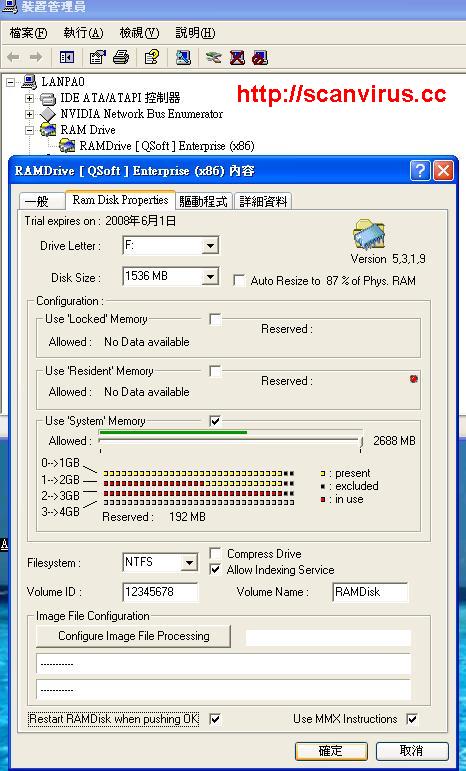 按滑鼠右鍵[內容],選擇 Ram Disk Properties, 就會有設定的畫面了! 你可以參考看看我的設定: (1) Driver Letter: 這個是設定將Ram設定為哪一個槽. (2) Disk Size: 這是設定要取用多少Ram作為你硬碟槽. (3) Locked Memory, Resident Memory, System Memory: 要取用哪部分的記憶體, 我建議只勾選 System Memory就好,其它兩種都取消勾選. (4) Filesystem: 檔案格式化模式建議和你硬碟其它槽模式一樣, 另外,要勾選[Allow Indexing Service],這樣他才會出現在你的電腦目錄裡. 然後,今後只要有變更設定的話, 就要勾選[Restart RAMDisk when pushing OK] ,再按[確定OK]就會重新設定完成了. 5. Ramdisk磁碟空間的應用範圍: 只要是不重要的資料或暫存檔都可以設定到該磁碟,這樣子會讓存取速度飆快! 但是要切記, 關機後放在該資料區的資料都會消失... (1) IE或其它瀏覽器的暫存檔. (2) Windows的TEMP暫存檔.(要直接設定在Ramdisk槽的根目錄) (3) ACD等圖檔編輯軟體的暫存資料庫. (4) 硬碟分頁擋 pagefile.sys (5) 線上遊戲或某些軟體整個目錄copy過去放. (6) 其它你想到的不重要軟體或是不重要的暫存檔案都可以... 6. Ramdisk免費試用版,通常會每季釋出新的有效期限讓人更新: 使用免費試用版的話,會有使用期限!(在設定頁面左上角就有到期期限) 每一季可以去官方網站找看看有無新版本或新延長有效期限的版本下載, 將下載檔案解壓縮. 然後在[我的電腦][內容]的[裝置管理員]裡面,找出硬體的項目: RAMDrive [QSoft] Enterprise 只要在該裝置內容上按滑鼠右鍵, 選擇 [更新驅動程式], 和之前所提過的安裝方式其實是類似的, 選擇 [從清單或特定位置安裝] , 選擇 [不要搜尋,我將選擇要安裝的驅動程式], [從磁片安裝],[瀏覽],接著選擇你剛才解壓縮出來的指定目錄裡的ENG目錄下的 RAMDriv.inf , 這樣就完成RamDisk更新了! PS. 歡迎轉載引用,但是必須註明來源網址為 http://nsn.com.tw ================== [计算机软件] 把Ram当硬盘空间使用,有趣的RAMDISK软件使用教学... [软件] Qsoft的RamDisk软件 (虚拟硬盘速度比其它家软件稍慢) 1. Ramdisk前言: 这几天都在玩 RAMDISK 软件, RamDisk 就是帮你把经常没用到的 Ram内存, 当成是硬盘的某个槽来使用, 硬盘的处理速度和内存的处理速度, 只能用不是同一个世界等级来形容... 当使用到Ram的时候,优点是 速度快到不行之外, 而且还不会有硬盘的喀喀读写声音,降低硬盘读写而增加硬盘寿命, 当然Ram也有缺点,就是会随着电源关闭,里面的数据也会完全消失... 2. Ramdisk何处可取得: 这类型的软件网站好几家, 我目前正在观察使用的是这一家的Ramdisk软件: http://www.ramdisk.tk 下载页面: http://members.fortunecity.com/ramdi...ad_and_buy.htm (1) 这个版本是32bit操作系统的试用版 可以使用到2009.1.24 (作者会每季释出新使用期限的版本) (使用缺点是偶而开机会哔一声跳出窗口提醒你它的存在,还有就是会有黄色三角形的惊叹号图案在你右下角出现) http://members.fortunecity.com/ramdi...x86_530110.zip (2) 这个版本是64bit操作系统的试用版 可以使用到2009.1.24 (作者会每季释出新使用期限的版本) (使用缺点是偶而开机会哔一声跳出窗口提醒你它的存在,还有就是会有黄色三角形的惊叹号图案在你右下角出现) http://members.fortunecity.com/ramdi...x64_530110.zip (3) 这个版本是不限制使用期限,但是只能设定64MB的RamDisk空间: (Windows 2000 / Windows XP / Windows Server 2003 / Windows PE适用) http://members.fortunecity.com/ramdi...n_52102PRO.zip 3. Ramdisk如何安装: 我用XP 32bit 系统,所以直接去下载了第一项的试用版回来试, 下载后解压缩该档案到你指定的目录下, 接着用[控制台]的[新增硬件], 选择 [是,我已连接该硬件],[新增硬件装置]下一步, [安装我从清单中手动选取的硬件]下一步, [显示所有装置]下一步, [从磁盘安装],[浏览],接着选择你刚才解压缩出来的指定目录里的ENG目录下的 RAMDriv.inf , 这样就完成RamDisk安装了! 4. Ramdisk如何设定: 然后在[我的计算机][内容]的[装置管理员]里面会多出一个硬件的项目: RAMDrive [QSoft] Enterprise (x86) 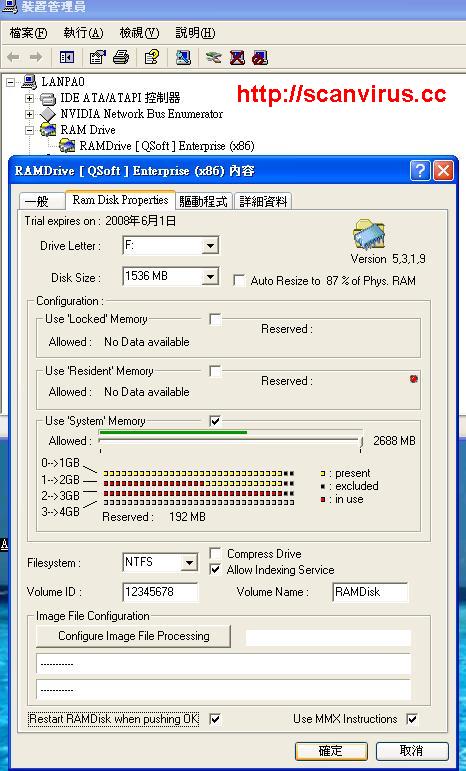 按鼠标右键[内容],选择 Ram Disk Properties, 就会有设定的画面了! 你可以参考看看我的设定: (1) Driver Letter: 这个是设定将Ram设定为哪一个槽. (2) Disk Size: 这是设定要取用多少Ram作为你硬盘槽. (3) Locked Memory, Resident Memory, System Memory: 要取用哪部分的内存, 我建议只勾选 System Memory就好,其它两种都取消勾选. (4) Filesystem: 档案格式化模式建议和你硬盘其它槽模式一样, 另外,要勾选[Allow Indexing Service],这样他才会出现在你的计算机目录里. 然后,今后只要有变更设定的话, 就要勾选[Restart RAMDisk when pushing OK] ,再按[确定OK]就会重新设定完成了. 5. Ramdisk磁盘空间的应用范围: 只要是不重要的资料或暂存盘都可以设定到该磁盘,这样子会让存取速度飙快! 但是要切记, 关机后放在该数据区的数据都会消失... (1) IE或其它浏览器的暂存档. (2) Windows的TEMP暂存档.(要直接设定在Ramdisk槽的根目录) (3) ACD等图文件编辑软件的暂存数据库. (4) 硬盘分页挡 pagefile.sys (5) 在线游戏或某些软件整个目录copy过去放. (6) 其它你想到的不重要软件或是不重要的临时文件都可以... 6. Ramdisk免费试用版,通常会每季释出新的有效期限让人更新: 使用免费试用版的话,会有使用期限!(在设定页面左上角就有到期期限) 每一季可以去官方网站找看看有无新版本或新延长有效期限的版本下载, 将下载档案解压缩. 然后在[我的计算机][内容]的[装置管理员]里面,找出硬件的项目: RAMDrive [QSoft] Enterprise 只要在该装置内容上按鼠标右键, 选择 [更新驱动程序], 和之前所提过的安装方式其实是类似的, 选择 [从清单或特定位置安装] , 选择 [不要搜寻,我将选择要安装的驱动程序], [从磁盘安装],[浏览],接着选择你刚才解压缩出来的指定目录里的ENG目录下的 RAMDriv.inf , 这样就完成RamDisk更新了! PS. 欢迎转载引用,但是必须注明来源网址为 http://nsn.com.tw 此篇文章於 2012-02-24 03:58 AM 被 liou 編輯。 |
|
#2
|
||||
|
||||
|
[軟體] Dataram公司的RamDisk軟體 (4GB以下免費) (虛擬硬碟速度快, 軟體常更新, 比較推薦!)
(註解: 本人使用過後, 曾經出現過一進入Windows就當機的原因不明異常現象! 請自行參酌使用! 在實際安裝使用後或過一陣子, 若有出現進入Windows就當機的現象, 請在進入Windows前, 事先一直按 F8 進入安全模式選單, 再選擇開機方式為 上次良好的設定 , 或是進入安全模式移除!) RamDisk 就是 把 RAM記憶體 當成 Disk磁碟硬碟 來用, 存取速度之快, 已非一般硬碟所能比擬! 因為, 電腦關機後, Ram的資料會消失, 雖然 軟體的設計, 可以在關機的時候, 自動將檔案存到硬碟, 開機的時候 再呼叫檔案出來. 但是, 無法避免突然當機所產生的檔案遺失, 所以, 一般通常使用此類 RamDisk 軟體, 只會將 比較不重要的 暫存檔 存放在此目錄. (例如: 瀏覽器的 暫存檔, 看圖軟體的 暫存檔...) Dataram 這家公司所推出的 RamDisk 軟體, 適用於 Windows 7, Windows Vista, Windows XP, Windows Server 2003 and 2008 , 只要虛擬容量在4GB以下, 就可以免費使用! 該軟體不僅有在更新, 而且虛擬出來的硬碟的測速的速度也很快! 以下為 DDR2-1066記憶體虛擬成硬碟的速度測試的參考圖片: http://nsn.com.tw/ramdisk-dataram.png 下載: Dataram RamDisk 官方網站: (點選 Download it 底下的 Download 即可下載.) http://memory.dataram.com/products-a...ftware/ramdisk 下載並安裝之後, 會在程式集多出一個 Dataram RamDisk 項目, 點選其下的 RAMDisk Configuration Utility, 即可開始設定 RAM虛擬硬碟 相關數據. 設定完畢之後, 點選 [Start RAMDisk] 即開始生成一個新的虛擬磁碟槽,即使關機再開機也會維持相關虛擬磁碟槽設定, 除非 點選 [Stop RAMDisk] 才會關閉掉虛擬磁碟槽. 當電腦裝有4GB記憶體, 而 作業系統為windows xp 32bit時, 只能讀取到 3.25GB, 此軟體並不能把那消失的 0.75GB給拿出來使用. PS. 歡迎轉載引用,請註明來源網址為 http://nsn.com.tw ========================= [软件] Dataram公司的RamDisk软件 (4GB以下免费) (虚拟硬盘速度快, 软件常更新, 比较推荐!) (批注: 本人使用过后, 曾经出现过一进入Windows就当机的原因不明异常现象! 请自行参酌使用! 在实际安装使用后或过一阵子, 若有出现进入Windows就当机的现象, 请在进入Windows前, 事先一直按 F8 进入安全模式选单, 再选择开机方式为 上次良好的设定 , 或是进入安全模式移除!) RamDisk 就是 把 RAM内存 当成 Disk磁盘硬盘 来用, 存取速度之快, 已非一般硬盘所能比拟! 因为, 计算机关机后, Ram的数据会消失, 虽然 软件的设计, 可以在关机的时候, 自动将档案存到硬盘, 开机的时候 再呼叫档案出来. 但是, 无法避免突然当机所产生的档案遗失, 所以, 一般通常使用此类 RamDisk 软件, 只会将 比较不重要的 暂存盘 存放在此目录. (例如: 浏览器的 暂存盘, 看图软件的 暂存盘...) Dataram 这家公司所推出的 RamDisk 软件, 适用于 Windows 7, Windows Vista, Windows XP, Windows Server 2003 and 2008 , 只要虚拟容量在4GB以下, 就可以免费使用! 该软件不仅有在更新, 而且虚拟出来的硬盘的测速的速度也很快! 以下为 DDR2-1066内存虚拟成硬盘的速度测试的参考图片: http://nsn.com.tw/ramdisk-dataram.png 下载: Dataram RamDisk 官方网站: (点选 Download it 底下的 Download 即可下载.) http://memory.dataram.com/products-a...ftware/ramdisk 下载并安装之后, 会在程序集多出一个 Dataram RamDisk 项目, 点选其下的 RAMDisk Configuration Utility, 即可开始设定 RAM虚拟硬盘 相关数据. 设定完毕之后, 点选 [Start RAMDisk] 即开始生成一个新的虚拟磁盘槽,即使关机再开机也会维持相关虚拟磁盘槽设定, 除非 点选 [Stop RAMDisk] 才会关闭掉虚拟磁盘槽. 当计算机装有4GB内存, 而 操作系统为windows xp 32bit时, 只能读取到 3.25GB, 此软件并不能把那消失的 0.75GB给拿出来使用. PS. 欢迎转载引用,但是必须注明来源网址为 http://nsn.com.tw 此篇文章於 2012-02-24 03:57 AM 被 liou 編輯。 |